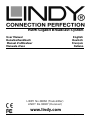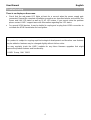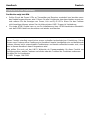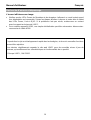Lindy HDMI, USB, RS232 & IR over Gigabit IP Transmitter Benutzerhandbuch
- Kategorie
- AV-Extender
- Typ
- Benutzerhandbuch

© LINDY ELECTRONICS LIMITED & LINDY-ELEKTRONIK GMBH - FIRST EDITION (MAY 2011)
HDMI Gigabit Broadcast System
User Manual English
Benutzerhandbuch Deutsch
Manuel d’utilisateur Français
Manuale d’uso Italiano
LINDY No.38066 (Transmitter)
LINDY No.38067 (Receiver)
www.lindy.com
Seite wird geladen ...
Seite wird geladen ...
Seite wird geladen ...

Handbuch Deutsch
5
Einführung
Mit dem LINDY HDMI Gigabit Broadcast System haben Sie ein hochwertiges Extender- und
Broadcastsystem für Full HD 1080p Signale erworben welches sowohl für hochauflösende
Computergrafik wie auch für flüssige Videodarstellung einsetzbar ist. Es überträgt visuell nicht
wahrnehmbar komprimierte HDMI Signale über ein dediziertes Cat.6 Kabel bis 100m oder über
ein echtes Gigabit Ethernet Netzwerk mit Switches und auch mit Glasfaserstrecken.
Es kann sowohl in einer 1-zu-1, in einer 1-zu-viele und in einer Matrix-Version mit bis zu 16
Transmittern verwendet werden. Bitte beachten Sie aber, dass bei einem Matrixsystem die
Anzahl der Transmitter enorme Bandbreiteneinschränkungen bewirkt, was mit steigender
Anzahl von Transmittern eine flüssige Videoübertragung verhindern.
Neben HDMI-Signalen können auch USB-, IR-Fernbedienungs- und RS232-Signale übertragen
werden.
Bei Anschluss von Monitor, USB-Maus und -Tastatur am Receiver sowie eines Rechners über
HDMI/DVI und USB an den Transmitter wird ein vollwertiges KVM-Extendersystem realisiert.
Eigenschaften
Einfach zu installieren – Keine Treiberinstallation – Plug and Play – Nur anschließen und
einschalten
Sendet HDMI oder DVI-D Signale über Gigabit Ethernet 1000Base-T
Unterstützt 1-zu-1 und 1-zu-viele sowie Matrix-Konfigurationen
HDMI Full HD 1080p oder DVI-D bis 1920x1080 (bei Verwendung von HDMI/DVI Kabeln)
Kompatibel zu HDMI 1.3, HDCP 1.1 und DVI 1.1
Automatische Monitorerkennung und EDID/DDC-Synchronisation
Vier LEDs pro Einheit zur Statuskontrolle
Kompatibel mit USB 2.0/1.1 Geräten mit asynchroner Datenübertragung die mit üblichen im
Linux OS enthaltenen USB Standardtreibern kompatibel sind. Nicht kompatibel zu USB Web
Cams, Drucker, Massenspeicher, Speichersticks und synchronen USB Devices
Unterstützt 100Base-T Fast Ethernet mit Einschränkungen der Bandbreite!
Unterstützt Hardware RS232 Verbindung
Unterstützt Übertragung der IR-Fernbedienungssignale zur Signalquelle, z.B. zur Kontrolle
eines BD/DVD Players mit der eigenen Fernbedienung
Ideal geeignet zum Einsatz im Bereich HDTV Home Theater, bei professionellen HDTV
Installationen, Computersystemen, Multimedia und Control Center Installationen.
Lieferumfang
1x Transmitter (Art.-Nr. 38066) oder 1x Receiver (Art.-Nr. 38067)
Multi-Country Netzteil (100…240VAC / 5V DC/~2,5A)
IR-Transmitter mit ca.1,5m Kabel – Ausschließlich enthalten beim Transmitter
Dieses Handbuch

Handbuch Deutsch
6
Installation und Betrieb
Die folgenden Schritte beschreiben die Installation mit HDMI Geräten. Bei Verwendung von DVI
Geräten ersetzen Sie bitte die HDMI-Kabel durch HDMI-DVI-Kabel. Abhängig von den DVI
Geräten werden höchstwahrscheinlich nur Auflösungen bis 1920x1080 unterstützt.
1. Stellen Sie die 4 Dip-Schalter an Transmitter und Receiver auf die gleiche Position.
Verwenden Sie bei mehr als einem Transmitter unterschiedliche Schaltereinstellungen.
2. Verbinden Sie Ihre HDMI Signalquelle und den Transmitter mit einem HDMI Kabel.
3. Schließen Sie bei Bedarf das IR Transmitterkabel am Transmitter an und platzieren Sie den
IR Sender in Sicht vor dem IR Gerätesensor des fernzusteuernden HDMI Gerätes.
4. Schließen Sie bei Bedarf per USB Kabel die Signalquelle / den Rechner an.
5. Schließen Sie den Transmitter an Ihr Netzwerk oder an das eine Ende des Cat.6 Kabels an.
6. Schließen Sie bei Bedarf Ihre RS232 Geräte an Transmitter und Receiver an.
7. Verbinden Sie Ihr HDMI Display und den Receiver mit einem HDMI Kabel.
8. Schließen Sie den Receiver an Ihr Netzwerk oder an das andere Ende des Cat.6 Kabels an.
9. Schließen Sie bei Bedarf bis zu 4 USB Devices an die USB Ports des Receivers an.
10. Schließen Sie bei Bedarf am Receiver analoge Audioausgabegeräte an (3,5mm Buchse)
11. Schließen Sie beide Netzteil an und schalten Sie alle Geräte ein.
Die LEDs an Transmitter und Receiver haben fast identische Funktionen:
Die rote POWER LED sollte zumindest für eine Sekunde aufleuchten wenn das Netzteil
angeschlossen wird, andernfalls sind Transmitter oder Netzteil defekt. Die rote Power LED
blinkt während die Netzwerkverbindung sich selbstständig konfiguriert. Nach Abschluss der
Selbstkonfiguration sollte sie kontinuierlich leuchten.
LEDs der RJ45 Ports: Die linke grüne LED leuchtet bei Gigabitverbindung. Die rechte gelbe
LED flackert bei Aktivität auf der Leitung. Wenn Sie nicht flackert besteht keine Verbindung.
Die LINK LED blinkt während der Videolink zwischen Transmitter und Receiver aufgebaut wird.
Dies kann bis zu einer Minute dauern – wenn es länger dauert, ziehen Sie USB Geräte vom
Receiver ab und unterbrechen Sie kurz die Stromversorgung um nicht unterstützte USB Geräte
zu identifizieren - es werden ausschließlich USB Devices mit (Linux-)Standardtreibern
unterstützt! Die LINK LED sollte dauernd leuchten sobald der Videolink zum Transmitter
aufgebaut wurde. Falls sie nicht aufhört zu blinken kann kein Link aufgebaut werden.
Immer wenn ein USB-, RS232-Device, der Monitor oder die Netzwerkverbindung abgezogen,
angesteckt oder unterbrochen werden, oder wenn die Videoauflösung geändert wird, wird der
Link neu synchronisiert und Power und Link LED blinken erneut. Falls die Synchronisation nicht
in einer Minute abschließt müssen Sie eventuell an Transmitter und Receiver kurz das Netzteil
abziehen.
Taste USB LINK: Drücken Sie diese Taste am Receiver ein- oder zweimal um die USB Ports
mit dem Transmitter und dem dort angeschlossenen Rechner zu verbinden bzw. um die
Verbindung zu lösen. Es wird eine OSD Information Starting USB oder Stopping USB auf
Ihrem Monitor angezeigt. Wenn Sie ein 1-zu-viele System mit mehreren Receivern verwenden,
drücken Sie die USB LINK Taste ca. 3 Sekunden damit dieser Receiver die USB Verbindung
zu Transmitter übernimmt.
Abhängig vom zu übertragenden Bildinhalt kann die Übertragung auf flüssige Videowiedergabe
oder detailreiche Grafikausgabe optimiert werden. Drücken Sie dazu die Taste VIDEO MODE,
die aktuelle Einstellung wird jeweils kurz per OSD eingeblendet.

Handbuch Deutsch
7
Fehlersuche und -behebung
Der Monitor zeigt kein Bild.
Prüfen Sie ob die Power LEDs an Transmitter und Receiver zumindest kurz leuchten wenn
das Netzteil angeschlossen wird. Führen Sie alle Schritte wie oben beschrieben erneut aus
und notieren Sie die Anzeigen von Power, Link und RJ45 LEDs. Wenn Sie das Problem
nicht beseitigen können setzen Sie sich bitte mit dem LINDY Support in Verbindung.
Für einige HDMI Geräte kann es zur Re-Initialisierung ihres HDMI-Handshake erforderlich
sein das HDMI Kabel kurz abzuziehen und wieder anzustecken
Dieses Produkt unterliegt zurzeit einer enorm schnellen technologischen Entwicklung. Daher
können neue Features ohne Erwähnung im Handbuch bereits hinzugefügt sein und bestehende
Features können leicht unterschiedlich funktionieren und bereits verbessert worden sein, ohne
dass in diesem Handbuch darauf hingewiesen wird.
Bitte prüfen Sie auch auf der LINDY Webseite ob Firmwareupdates für diese Produkt zur
Verfügung stehen, welche Features nachrüsten oder die Funktion des Produktes verbessern.
Wir danke für Ihr Verständnis.
© LINDY Gruppe, MAI 2001
Seite wird geladen ...
Seite wird geladen ...
Seite wird geladen ...
Seite wird geladen ...
Seite wird geladen ...
Seite wird geladen ...

Radio Frequency Energy, Certifications, Recycling Information
Specifications
Dimensions: 18x11x2.5 cm – each unit
Weight approx.: 0.38kg – each unit
0.85 kg with packaging
Power Supply: 100…240VAC/5VDC ~2.5A
Operating Temperature: 0-45°C / 32-110°F
Storage Temperature: -20-60°C / -4-140°F
Relative Humidity: 20…90%RH
For indoor use only
FCC Warning
This equipment has been tested and found to comply with the limits for a Class B digital device, pursuant to part 15 of the FCC
Rules. These limits are designed to provide reasonable protection against harmful interference in a residential installation.
This device complies with part 15 of the FCC Rules.
Operation is subject to the following two conditions:
1. This device may not cause harmful interference, and
2. This device must accept any interference received, including interference that may cause undesired operation.
CE Certification
This equipment complies with the requirements relating to electromagnetic compatibility, EN 55024 and EN55022 ITE.
WEEE (Waste of Electrical and Electronic Equipment),
Recycling of Electronic Products
Europe
In 2006 the European Union introduced regulations (WEEE) for the collection and recycling of all waste electrical and electronic
equipment. It is no longer allowable to simply throw away electrical and electronic equipment. Instead, these products must
enter the recycling process.
Each individual EU member state has implemented the WEEE regulations into national law in slightly different ways. Please
follow your national law when you want to dispose of any electrical or electronic products. More details can be obtained from
your national WEEE recycling agency.
Germany / Deutschland
Die Europäische Union hat mit der WEEE Direktive Regelungen für die Verschrottung und das Recycling von Elektro- und
Elektronikprodukten geschaffen. Diese wurden im Elektro- und Elektronikgerätegesetz – ElektroG in deutsches Recht
umgesetzt. Dieses Gesetz verbietet das Entsorgen von Elektro- und Elektronikgeräten über die Hausmülltonne! Diese Geräte
müssen den lokalen Sammelsystemen bzw. örtlichen Sammelstellen zugeführt werden! Dort werden sie kostenlos entgegen
genommen. Die Kosten für den weiteren Recyclingprozess übernimmt die Gesamtheit der Gerätehersteller.
France
En 2006, l'union Européenne a introduit la nouvelle réglementation (DEEE) pour le recyclage de tout équipement électrique et
électronique.
Chaque Etat membre de l’ Union Européenne a mis en application la nouvelle réglementation DEEE de manières légèrement
différentes. Veuillez suivre le décret d’application correspondant à l’élimination des déchets électriques ou électroniques de
votre pays.
Italy
Nel 2006 l’unione europea ha introdotto regolamentazioni (WEEE) per la raccolta e il riciclo di apparecchi elettrici ed elettronici.
Non è più consentito semplicemente gettare queste apparecchiature, devono essere riciclate. Ogni stato membro dell’ EU ha
tramutato le direttive WEEE in leggi statali in varie misure. Fare riferimento alle leggi del proprio Stato quando si dispone di un
apparecchio elettrico o elettronico.
Per ulteriori dettagli fare riferimento alla direttiva WEEE sul riciclaggio del proprio Stato.
LINDY No. 38066, 38067
1
st
Edition, May 2011
www.lindy.com
-
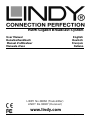 1
1
-
 2
2
-
 3
3
-
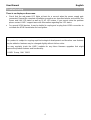 4
4
-
 5
5
-
 6
6
-
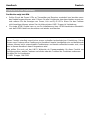 7
7
-
 8
8
-
 9
9
-
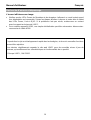 10
10
-
 11
11
-
 12
12
-
 13
13
-
 14
14
Lindy HDMI, USB, RS232 & IR over Gigabit IP Transmitter Benutzerhandbuch
- Kategorie
- AV-Extender
- Typ
- Benutzerhandbuch
in anderen Sprachen
Verwandte Artikel
-
Lindy HDMI, USB, RS232 & IR over Gigabit IP Transmitter Benutzerhandbuch
-
Lindy 100m C6 HDBaseT 2.0 HDMI & USB KVM Extender Benutzerhandbuch
-
Lindy 100m USB 2.0 Cat.5 Extender Benutzerhandbuch
-
Lindy 100m C6 HDBaseT HDMI, RS232 & IR Extender Benutzerhandbuch
-
Lindy 50m Cat.6 4 Port HDMI & IR Splitter Extender Benutzerhandbuch
-
Lindy 100m C6 HDBaseT HDMI & IR Extender Benutzerhandbuch
-
Lindy 32590 Benutzerhandbuch
-
Lindy 70m C6 HDMI Faceplate Receiver Benutzerhandbuch
-
Lindy 100m C6 HDBaseT 4 Port HDMI & IR Splitter Extender Benutzerhandbuch
-
Lindy 50m Cat.6 HDMI & IR Extender Benutzerhandbuch